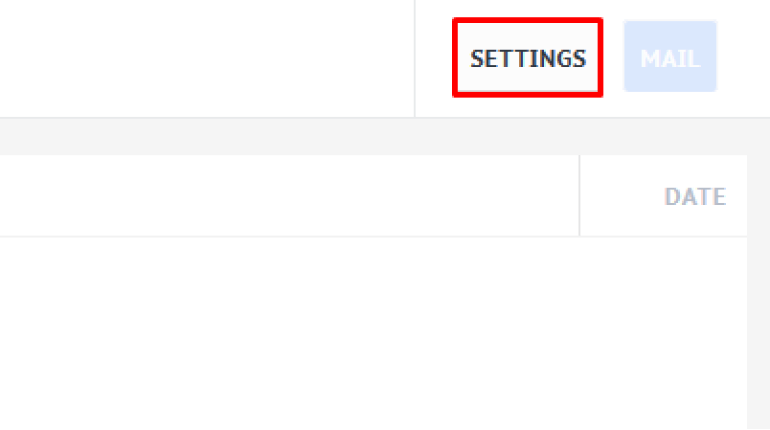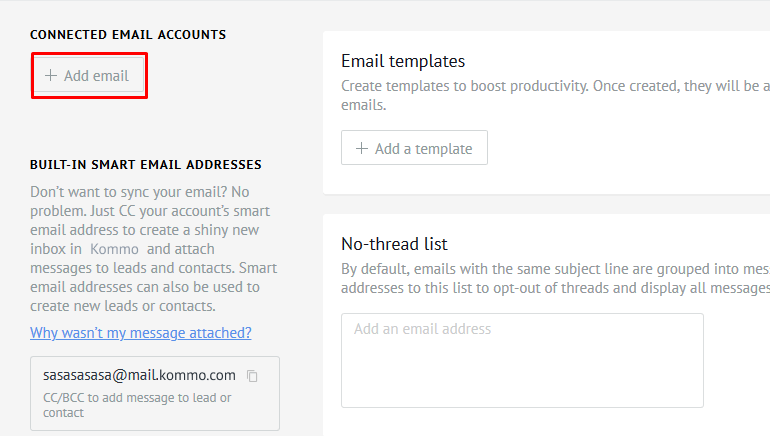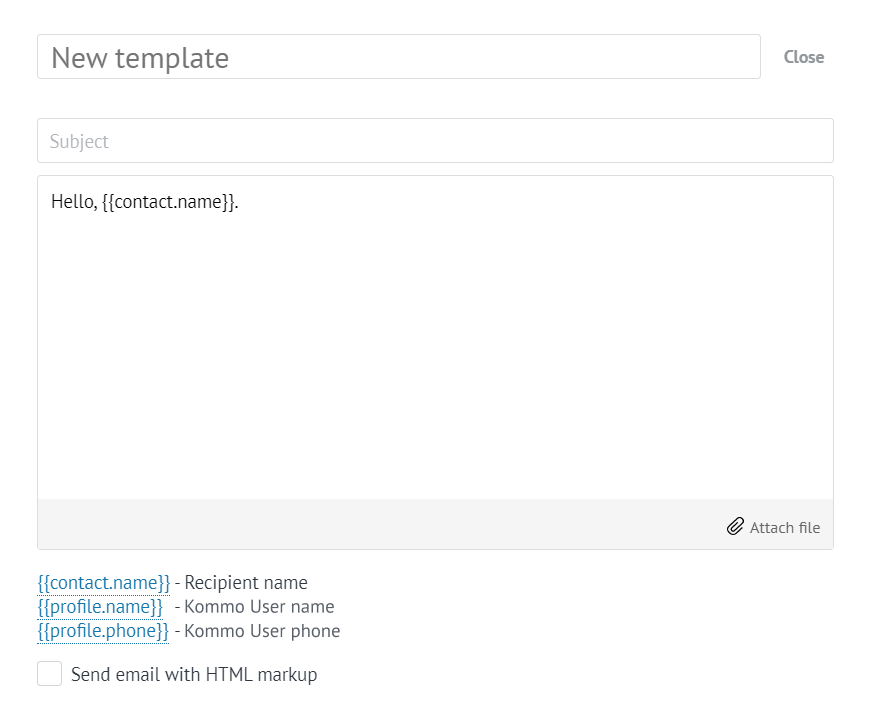Para conectar uma Caixa de email à Kommo, vá para a seção email e clique em "Configurações" (no canto superior direito).
Em seguida, no menu de configurações, clique em Adicionar email para conectar sua caixa de email.
Nesta etapa, você deve preencher o campo de endereço de e-mail e o sistema determinará automaticamente o provedor. Em seguida, você precisará digitar a senha da conta de e-mail ou clicar em "Continuar" e será transferido para a página do cliente de e-mail para confirmar a conexão. Você também precisa especificar se deseja conectar a caixa de email como "Pessoal" ou "Compartilhado". A diferença é descrita mais adiante neste artigo.
Observe que não oferecemos suporte a domínios IDN. Você não pode especificar o endereço IP do servidor (por exemplo, 64.233.161.109 em vez de imap.gmail.com).
O email é conectado apenas pelo protocolo IMAP para email de entrada e pelo protocolo SMTP para email de saída. A conexão com outros protocolos, como o POP3 (Post Office Protocol versão 3) ou o MAPI (Messaging Application Programming Interface) no qual o servidor Microsoft Exchange está sendo executado, não é suportada.
Após a conexão, a importação de e-mails da sua conta de e-mail começará. Esse processo ocorre em segundo plano, para que você possa continuar trabalhando. O sistema processará os últimos 500 e-mails (por mês). Após a importação, o email será sincronizado no modo automático uma vez a cada 15 a 30 minutos e aparecerá na sua conta Kommo.
O sistema mail@mail.amocrm.com é sincronizado em uma hora. Suas caixas conectadas são sincronizadas a cada 15 a 30 minutos.
Recebemos e-mails e processamos apenas duas pastas: "Caixa de entrada" e "Enviado". Outras pastas não são sincronizadas.
Ao enviar uma mensagem da caixa de email externa integrada, o email será exibido no cartão de contato. Aceitamos e-mails apenas de clientes diretos e suportamos o uso de encaminhamento de e-mail ("alias de e-mail") ou coletores de emails.